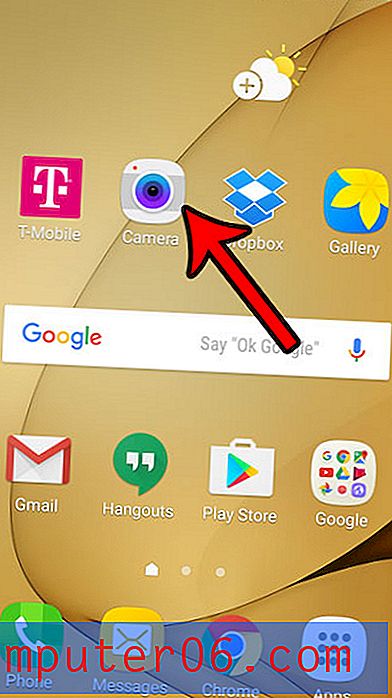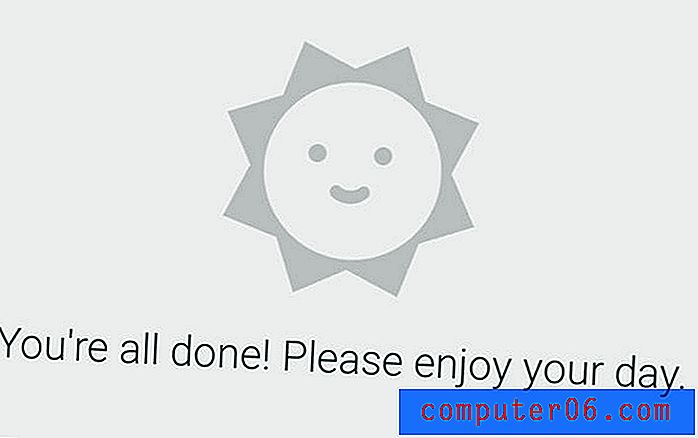Kako spremiti kao PDF u programu Word 2011?
Ako trebate naučiti spremiti kao PDF u programu Word 2011, to je obično zato što imate nekoga tko posebno zahtijeva tu vrstu datoteke ili zato što želite dokumentu dodati značajku iz koje ne možete dobiti Word 2011.
Mogućnost spremanja dokumenta u PDF-u dio je programa Microsoft Word za Mac i to možete učiniti na sličan način kao što biste obično spremili dokument. Imajte na umu da nakon što spremite dokument u PDF, nećete ga više moći uređivati u Wordu 2011, jer program ne može uređivati PDF datoteke. Dakle, ako mislite da biste dokument možda trebali kasnije urediti, možda bi bilo dobro spremiti ga i kao normalnu Word datoteku.
Spremanje kao PDF u Word za Mac
Koraci u ovom članku posebno su namijenjeni kako bi vam pokazali kako spremiti svoj dokument kao PDF datoteku u programu Word 2011 za Mac. Možete ga spremiti i kao PDF u neke druge verzije programa Microsoft Word, kao što je Word 2013.
Na Microsoftovoj web stranici možete saznati više o spremanju dokumenata u programu Word 2011.
Korak 1: Otvorite svoj dokument u programu Word 2011 za Mac.
2. korak: Kliknite karticu Datoteka na vrhu zaslona, a zatim kliknite Spremi kao .

Korak 3: Kliknite padajući izbornik Format, a zatim kliknite opciju PDF .
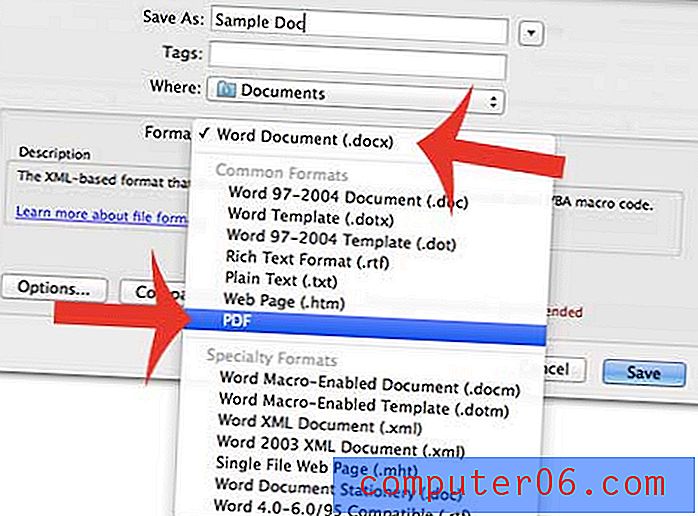
Korak 4: Unesite naziv datoteke i odaberite mjesto na kojem će se PDF spremati, a zatim kliknite gumb Spremi u donjem desnom kutu prozora da biste stvorili svoj PDF dokument.
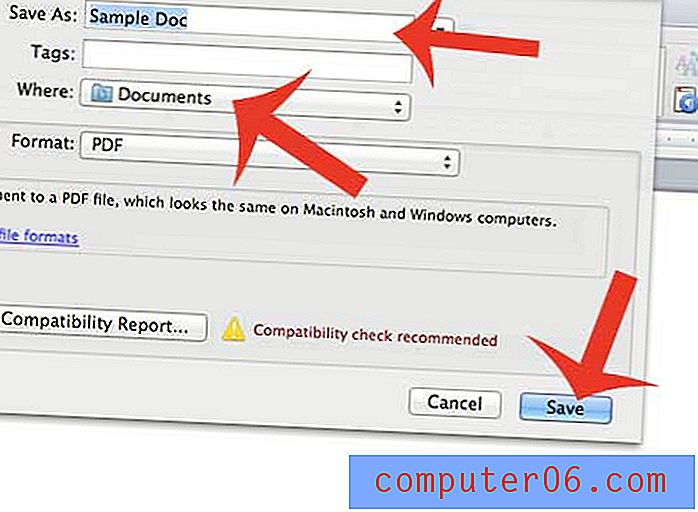
Imate li Word dokument s popisom koji treba sortirati? Saznajte kako razvrstati u programu Word 2011 tako da možete abecediti popise ili odlomke.